Данная ошибка может возникать при работе с сертификатом на торговых площадках или информационных системах. Ошибка связана с отсутствием лицензии на программу Крипто Про CSP.
Если ваш сертификат со встроенной лицензией* — убедитесь, что используется КриптоПро не ниже 3.6 R2 (3.6.6497) и сертификат электронной подписи установлен. Как установить сертификат см. инструкцию https://ca.kontur.ru/faq/teh/34.
Если сертификат без встроенной лицензии* — убедитесь, что на компьютере лицензия введена и действует (срок действия можно посмотреть на вкладке «Общее» запущенной программы Крипто Про CSP) лицензия на КриптоПро CSP на рабочее место.
При копировании сертификата возникает ошибка:
«Ошибка копирования контейнера 123456789@28-07-2011 Иванов Иван Иванович: У вас нет разрешений на экспорт ключа, потому что при создании ключа не был установлен соответствующий флаг. Ошибка 0x8009000B (-2146893813) Ключ не может быть использован в указанном состоянии»
Для решения данной проблемы необходимо:
- Проверить наличие лицензии на КриптоПроCSP. Ошибка может возникать на КриптоПРО CSP с истекшими сертификатами со встроенной лицензией. Для автоматического ввода лицензии нужно перейти ссылке и установить лицензию по инструкции.
- Повторить копирование сертификата.
- Если в имени контейнера есть строка типа: _копия_a0b63dd8 (например 06208439@2016-12-29-ЗАО ПФ СКБ Контур_копия_a0b63dd8), то контейнер имеет признак неэкспортируемый. Следуйте инструкции в зависимости от носителя:
сертификат в реестре, на USB-флеш-накопителе, локальном компьютере или дискете
сертификат на рутокене
При копировании, в окне выбора контейнера, нужно поставить переключатель Уникальные имена, продолжить копирование.

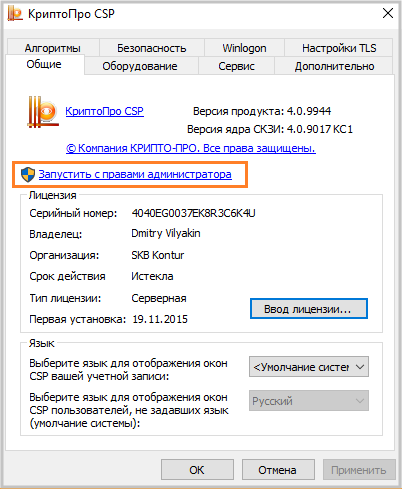
Сертификат в реестре, на USB-флеш-накопителе, локальном компьютере или дискете.
Чтобы сделать копию такого сертификата, необходимо:
- Скачать утилиту CertFix.
- Запустить утилиту, подождать, когда загрузится список сертификатов. Напротив строки «Поиск» появится информация «Загрузка завершена».

- Одновременно нажать кнопку SHIFT на клавиатуре и правой кнопкой мыши кликнуть по нужному контейнеру.
- Появится меню «Сделать экспортируемым». Нужно выбрать вариант в зависимости от расположения контейнера.

Если на контейнер указан пароль, введите его.
- Повторить процедуру копирования сертификата.
Распространенные ошибки

Сбербанк-АСТ: плагин недоступен
Самая распространенная ошибка при работе с торговой системой. Для устранения данной ошибки пользователю необходимо установить КриптоПро Browser plug-in и сделать правильные настройки.
Как установить плагин КриптоПро.
-
Скачать плагин с сайта производителя Скачать
Установить программу, кликнув на скачанный файл (найти его можно в разделе «Загрузки»).
Вначале установки, ответить «Да» в окне с вопросом «Установить КриптоПро ЭЦП Browser- plugin».
Программа начнет установку, по окончании будет получено извещение об успешной установке плагина.
Для корректной работы плагина браузер необходимо перезапустить.
В будущем, при переходе на форму проверки ЭП (раздел «Регистрация – Получение и проверка электронной подписи http://utp.sberbank-ast.ru/Main/Util/TestDS») и при входе в личный кабинет пользователя, браузер будет запрашивать доступ к хранилищу сертификатов. При появлении такого запроса необходимо нажать «ОК»
Для корректной работы КриптПро Browser plug-in необходимо наличие установленного на ПК корневого сертификата Удостоверяющего центра. В случае, если при работе с УТП система выдает сообщение:
«Ошибка при подписании данных. Произошла внутренняя ошибка в цепочке сертификатов».

Необходимо произвести установку корневого сертификата Удостоверяющего центра.
Плагин недоступен в Internet Explorer

Для устранения ошибки необходимы те же манипуляции что и в предыдущей ошибке. Кроме того, необходимо отключить все нестандартные надстройки:
войти в «Сервис», затем «Настроить надстройки», «Вкл. и выкл. надстроек».
Выберете надстройки связанные со Skype, QIP, Mail, Yandex, Rambler, Google, Yahooи т.д. и отключите их.

Ошибка при открытии хранилища: error Сбербанк-АСТ
Данная ошибка возникает при сбое в работе системы персонального хранилища сертификатов. Так бывает если неверно настроен браузер в системе «Сбербанк-АСТ». Для начала необходимо проверить сайт ЭП с помощью Activex, далее обновить данный компонент. Но в основном причина сбоя в неточной работе библиотеки Capicom. Для ее установки нужно сделать следующее:
-
скачать и распаковать архив с программным обеспечением;
зайти в папку и запустить файл из функции «Администратор»;
откроется окно мастера установки, нажать Next;
подтвердить согласие с лицензионными правилами Microsoft, затем Next;
нажать Browse для установки приложения,
выбрать системную папку System 32, нажать OK, затем Next;
для запуска процесса установки нужно нажать Install;
когда процесс завершится нужно нажать Finish.
Если приложение задублируется, т. к. оно могло быть установлено раньше, появится извещение об ошибке. Тогда возможно загрузить файл с расширением msi с официального сайта Microsoft по ранее описанной схеме. После этого Capicom нужно зарегистрировать. Для этого в командной строке вводится следующее:
и нажать клавишу «ENTER» на клавиатуре.
Процесс регистрации завершен.
Ошибка криптопровайдера в ЭТП Сбербанк-АСТ
Данная ошибка возникает, если пользователь не прошел аккредитацию на данной ЭТП. Нужно в специальную форму внести реквизиты и копии необходимых документов и отправить эту информацию. В течение 1-5 дней будет получен ответ.
Для успешного прохождения аккредитации необходимо:
-
Установить КриптоПро (см. раздел «Сбербанк-АСТ: плагин недоступен»);
Настроить КриптоПро. От имени администратора запустить утилиту. Во вкладке «Оборудование» открываем «Настроить считыватели», затем «Добавить», из списка выбираем нужное;
Здесь же нажать «Настроить типы носителей», затем «Добавить», выбрать Джакарта или Етокен.
Установить личный сертификат.
-
Зайти в КриптоПро;
В опции «Сервис» нажать «Просмотреть сертификаты в контейнере», далее «Обзор»;
Выбрать подходящий сертификат, опция «Сертификат для просмотра», «Свойства», «Установить сертификат»


Если не видит сертификат
Если при входе по сертификату ЭЦП система выдает сообщение: «Данный сертификат не сопоставлен с пользователем системы. Чтобы ассоциировать этот сертификат,
-
На этой странице введите логин и войдите в личный кабинет пользователя на площадке.
Если при повторном входе в личный кабинет система больше не выдает сообщение приведенное на рисунке выше, следовательно, ассоциация сертификата прошла успешно.
Если при входе в личный кабинет по сертификату ЭЦП через «Единую страницу входа» или повторном входе через «Прежнюю страницу входа» система по прежнему выдает сообщение, о том, что «сертификат не сопоставлен с пользователем», следовательно, ассоциация сертификата не прошла автоматически и необходимо заполнить заявку на регистрацию нового пользователя.
-
на сайте «Сбербанк- АСТ» войти в «Участникам», затем «Регистрация», нажать «Подать заявку» в поле «Регистрация пользователя участника (нового сертификата электронной подписи)»;
в выбранном сертификате часть полей будет заполнено автоматически, остальные необходимо заполнить вручную.
При перерегистрации необходимо придумать новое имя пользователя и ввести его латинскими буквами.
Если у выбранного сертификата есть функция администратора, то данные передадутся автоматически. В противном случае, через личный кабинет это делает другое лицо компании, наделенное функциями администратора. Если у компании нет такого лица, то для подтверждения обновлений подается заявка в электронном виде: [email protected]
Капиком (Capicom)
Капиком (Capicom) — встраиваемая утилита для проверки электронных подписей, просмотра и расшифровки данных о сертификате, добавления и удаления сертификатов. Порядок установки данной функции описан в разделе «Сбербанк-АСТ».
Как обновить ЭЦП на «Сбербанк-АСТ»?
ЭЦП или электронная цифровая подпись необходима для подписания документов в электронном виде. Это важно для гарантии подлинности информации и самой подписи владельца. Если ЭЦП устарела, то ее необходимо обновить.
Порядок обновления ЭЦП:
-
повторное прохождение аккредитации не требуется;
в течение 5 дней организация направляет все измененные сведения и документы (если такие есть), поставив при этом в известность об истечении срока действия старой ЭЦП;
при замене ЭЦП регистрируется новый пользователь, с внесением информации об этом в реестр. Уполномоченное лицо компании информируется через личный кабинет.
Здесь рассмотрены наиболее часто встречающиеся ошибки, с которыми сталкиваются пользователи «Сбербанк-АСТ». Надеемся, что данные рекомендации помогут избежать их в работе торговой системой.

